Copiar en ambas caras del papel (copia de 2 caras)
- Debe elegir un formato de copia a 2 caras de entre las opciones que figuran abajo antes de empezar a copiar a 2 caras.
- El formato del documento original es determinante para el formato de copia a 2 caras que debe elegir.
- Cuando realice manualmente copias a doble cara de un documento a doble cara, utilice el cristal de escaneado.
Solo puede utilizar papel normal de tamaño A4, A5 o Letter.
- Vertical
- 1 cara a 2 caras (giro en el borde largo)
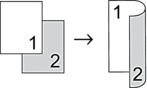
- 1 cara a 2 caras (giro en el borde corto)
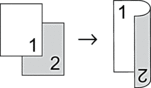
- 2 caras a 2 caras

- Horizontal
- 1 cara a 2 caras (giro en el borde largo)
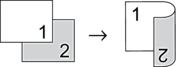
- 1 cara a 2 caras (giro en el borde corto)
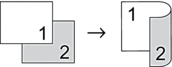
- 2 caras a 2 caras
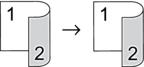
MFC-J4340DW
- Cargue el documento.
- Pulse
 (COPY (COPIAR)).
(COPY (COPIAR)). - Introduzca el número de copias mediante el teclado de marcación.
- Para ordenar varias copias, pulse
 o
o  para seleccionar lo siguiente:
para seleccionar lo siguiente: - Seleccione [Apilar/Ordenar]. Pulse OK.
- Seleccione [Ordenar]. Pulse OK.
- Pulse
 o
o  para seleccionar [Copia dúplex]. Pulse OK.
para seleccionar [Copia dúplex]. Pulse OK. - Realice una de las siguientes acciones:
Para hacer copias a 2 caras de un documento a 1 cara, pulse
 o
o  para seleccionar lo siguiente:
para seleccionar lo siguiente: - Para cambiar las opciones de formato, seleccione [Formato pág.]. Pulse OK.
- Seleccione [Giro borde largo] o [Giro borde corto]. Pulse OK.
- Seleccione [1 cara⇒2 caras]. Pulse OK.
Para hacer copias a 2 caras de un documento a 2 caras manualmente, pulse
 o
o  para seleccionar [2caras⇒2caras]. Pulse OK.
para seleccionar [2caras⇒2caras]. Pulse OK.  Use el cristal del escáner para hacer copias a 2 caras de un documento a 2 caras manualmente.
Use el cristal del escáner para hacer copias a 2 caras de un documento a 2 caras manualmente.
- Pulse Mono Start (Iniciar Mono) o Colour Start (Iniciar Color). Si coloca el documento en la unidad ADF, el equipo escanea las páginas e inicia la impresión.
- Si utiliza el cristal de escaneado, repita los siguientes pasos en cada página del documento:
- Coloque la siguiente página en el cristal de escaneado y pulse después
 para escanearla.
para escanearla. - Una vez escaneadas todas las páginas, pulse
 para empezar a imprimir.
para empezar a imprimir.
NO toque la página impresa hasta que se expulse por segunda vez. El equipo imprimirá la primera cara, expulsará el papel y, a continuación, lo recogerá para imprimir la segunda cara.
Si sus impresiones están emborronadas o el papel se atasca, siga estos pasos:
- Pulse
 (Tinta).
(Tinta). - Seleccione [Opciones impresión]. Pulse OK.
- Seleccione [Reducir manchas]. Pulse OK.
- Cambie los ajustes. Pulse OK.
MFC-J4440DW/MFC-J4540DW
- Cargue el documento.
- Pulse
 .[Copiar].
.[Copiar]. - Introduzca el número de copias de una de las siguientes maneras:
- Pulse [-] o [+] en la pantalla táctil.
- Pulse
 para mostrar el teclado de la pantalla táctil y, a continuación, introduzca el número de copias con el teclado. Pulse [OK].
para mostrar el teclado de la pantalla táctil y, a continuación, introduzca el número de copias con el teclado. Pulse [OK].
- Para ordenar varias copias, pulse
 .
. - Pulse
 o
o  para mostrar la opción [Copia dúplex] y, a continuación, púlsela.
para mostrar la opción [Copia dúplex] y, a continuación, púlsela. - Realice una de las siguientes acciones:
Para hacer copias a 2 caras de un documento a 1 cara, siga los pasos siguientes:
- Para cambiar las opciones de diseño, pulse [Formato pág.] y, a continuación, pulse [Giro borde largo] o [Giro borde corto].
- Pulse[1 cara⇒2 caras].
Para hacer copias a 2 caras de un documento a 2 caras automáticamente, pulse [2 caras⇒2 caras].
 Use el cristal del escáner para hacer copias a 2 caras de un documento a 2 caras manualmente.
Use el cristal del escáner para hacer copias a 2 caras de un documento a 2 caras manualmente.
- Revise los ajustes en la pantalla táctil y, a continuación, pulse [OK].
- Pulse [Negro Inicio] o [Color Inicio]. Si coloca el documento en la unidad ADF, el equipo escanea las páginas e inicia la impresión.
- Si utiliza el cristal de escaneado, repita los siguientes pasos para cada página del documento:
- Coloque la siguiente página en el cristal de escaneado y pulse después [Continuar] para escanearla.
- Una vez escaneadas todas las páginas, pulse [Finalizar].
NO toque la página impresa hasta que se expulse por segunda vez. El equipo imprimirá la primera cara, expulsará el papel y, a continuación, lo recogerá para imprimir la segunda cara.
 y, a continuación, cambie los ajustes.
y, a continuación, cambie los ajustes. 


